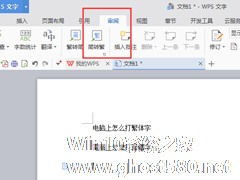-
Win7系统怎么打繁体字?
- 时间:2024-05-19 18:40:26
大家好,今天Win10系统之家小编给大家分享「Win7系统怎么打繁体字?」的知识,如果能碰巧解决你现在面临的问题,记得收藏本站或分享给你的好友们哟~,现在开始吧!
在编辑文档的时候,可能需要输入一些繁体字,但是很多用户并不知道怎么打繁体字,其实打繁体字的方法主要有两种,这两种都是比较容易实现的。下面就以Win7系统环境为例,来给大家演示繁体字怎么打。
输入法切换繁体模式
1、目前所有主流的输入法都支持繁体输入模式,在系统托盘中右键单击输入法图标,然后进入属性设置(不同输入法位置可能不一样,只要进入属性设置中就对了)。

2、在设置中可以找到简繁体模式切换,选择繁体模式然后确定就行了。

3、这是我们就可以打出繁体字了:繁體字。
使用Word/WPS文字转换繁体字
1、打开Word/WPS文字输入相应的文字,然后在菜单栏中选择审阅,点击简转繁就可以了。

2、在Word中将简体字转换成繁体字之后复制粘贴到其它地方就行了。
以上就是在电脑中输入繁体字的方法,知道了这个功能,我们还可以将一段繁体字放到Word/WPS文字中去转换成简体字,毕竟大家比较习惯看简体字,这样看起来不会那么累。
以上就是关于「Win7系统怎么打繁体字?」的全部内容,本文讲解到这里啦,希望对大家有所帮助。如果你还想了解更多这方面的信息,记得收藏关注本站~
Win10系统之家www.ghoSt580.Net①文章,转载请联系网站管理人员!
相关文章
-
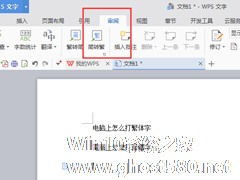
在编辑文档的时候,可能需要输入一些繁体字,但是很多用户并不知道怎么打繁体字,其实打繁体字的方法主要有两种,这两种都是比较容易实现的。下面就以Win7系统环境为例,来给大家演示繁体字怎么打。
输入法切换繁体模式
1、目前所有主流的输入法都支持繁体输入模式,在系统托盘中右键单击输入法图标,然后进入属性设置(不同输入法位置可能不一样,只要进入属性设置中就对了)。
无线网络无法连接这个问题,可以说是电脑最经常出现的一个问题,很多时候,当我们电脑出现某些故障,我们不得不将电脑还原,可每次这时候就会很容易出现无线网络无法连接的问题。那么,Win7系统恢复后无线网络连接不上怎么解决呢?下面,我们就一起往下看看吧!
方法步骤
1、点击计算机,选择管理将其打开;
2、然后在计算机管理下选择服务和应用程序,双击一下;
怎么用u盘安装win7系统?高手教你巧用U盘安装Win7系统
目前很多笔记本(特别是上网本)都不带光驱了,因此装系统只能靠U盘或者移动硬盘。随着u盘价格越来越便宜及它的普及,用U盘来装系统已经成为最新的重装系统方案,因此本文今天手把手教大家如何使用U盘装Win7系统,好好学习哦,学到了就是你的。
用USB闪盘驱动安装Win7的技巧之所以让人感觉很酷,主要出于两个原因:一是闪盘驱动比光驱反应更快,因为它不依赖于移动组件,因此安装过程会...
一些用户在自己的Win7系统中添加了写保护,现在想要将写保护去除,却不知道该怎么做了。其实去除Win7系统写保护并不难,现在就跟小编一起看看具体的操作步骤吧。
推荐:Win7系统旗舰版下载
就是使用diskpart命令。
在cmd(管理员模式)命令行里输入:
c:diskpart
罗列出所有的硬盘,为了查看我们要去除写保护的...
- Win7教程
-
-
操作系统排行榜
更多>> -
- Ghost Win8.1 64位 老机精简专业版 V2023.02
- 【老机专用】Ghost Win8 32位 免费精简版 V2022.01
- 【致敬经典】Ghost Windows8 64位 免激活正式版 V2021.08
- 微软Windows8.1 32位专业版免激活 V2023.05
- Windows11 22H2 (22621.1778) X64 游戏美化版 V2023.06
- Windows11 22H2 (22621.1778) X64 专业精简版 V2023.06
- 笔记本专用 Ghost Win10 64位 专业激活版(适用各种品牌) V2022.08
- GHOST WIN8 X86 稳定专业版(免激活)V2022.07
- Windows8.1 64位 免费激活镜像文件 V2022.07
- Windows 8.1 64位 极速纯净版系统 V2022
-
Win7教程排行榜
更多>>
- 热门标签
-